Kā tīrīt iPhone skaļruņus

Neatkarīgi no tā, cik bieži jūs tīrāt savu iPhone, jūsu iPhone skaļruņi un citas pieslēgvietas, iespējams, laika gaitā uzkrāsies netīrumiem, plūksnām un citiem gružiem.

Neatkarīgi no tā, cik bieži jūs tīrāt savu iPhone, jūsu iPhone skaļruņi un citas pieslēgvietas, iespējams, laika gaitā uzkrāsies netīrumiem, plūksnām un citiem gružiem. Tā rezultātā, iespējams, pamanīsit sliktu skaļruņu skaņas kvalitāti un radīsies problēmas ar uzlādes kabeli pievienošanu ierīcei.
Par laimi šīs problēmas var viegli novērst, notīrot skaļruņa membrānu un citus iPhone portus. Apskatīsim labākos veidus, kā tīrīt iPhone skaļruni.
1. Izmantojiet zobu suku
Zobu birstes vai jebkuras mīkstas birstes izmantošana iPhone skaļruņa maigai tīrīšanai ir viens no labākajiem veidiem, kā noņemt putekļus un netīrumus, kas pielipuši augšējā skaļrunī virs ekrāna. Tomēr mēģiniet putekļus notīrīt leņķī, lai izvairītos no putekļu daļiņu iegrūšanas dziļāk iekšā.
Lai gan apakšējā režģa tīrīšana var nebūt ideāla, jo tas var sabojāt skaļruni, ja nejauši nospiežat pārāk spēcīgi, varat izmantot zobu birsti, lai noņemtu putekļus no tālruņa skaļruņiem.

Notīriet netīros iPhone skaļruņus ar zobu suku
Sāciet, maigi tīrot no viena gala līdz otram, un lēnām sāciet tīrīt apļos, tāpat kā tīrītu zobus (bet ne pārāk stingri), lai noņemtu putekļus. Lai iegūtu labākos rezultātus, atkārtojiet procedūru vairākas reizes.
2. Izmantojiet vates tamponu
Lai gan putekļu noņemšana ir viens no labākajiem veidiem, kā uzturēt iPhone tīru, šī metode var pilnībā nenotīrīt skaļruņu režģi. Galu galā maiga beršana ar zobu birsti nenoņems noturīgus aplikumus vai savārstījumus jūsu iPhone skaļrunī.
Tāpēc dziļākai tīrīšanai ir jāizmanto papildu vates tamponi, neuztraucoties par iPhone skaļruņa bojājumu. Lai iegūtu labākos rezultātus, noņemiet iPhone korpusu, lai varētu viegli padziļināti notīrīt skaļruņu režģi.

Notīriet netīro iPhone skaļruni ar vates tamponu
Pavērsiet vates tamponu tieši virs skaļruņu atverēm un viegli nospiediet, lai pārliecinātos, ka tas savāc visus iekšpusē iestrēgušos gružus. Lēnām pārvietojiet kokvilnu uz priekšu un atpakaļ pa sietu. Šis ir arī viens no labākajiem labojumiem, ja jūsu iPhone skaļrunis nedarbojas .
3. Izmantojiet zobu bakstāmo
Izmantojiet zobu bakstāmo, lai iedziļināties vēl dziļāk un noņemtu savārstījumu no sava iPhone skaļruņa. Tomēr esiet piesardzīgs, izmantojot to šim darbam, jo tas var sabojāt iekšējās sastāvdaļas, ja to neizmantojat pareizi.
Zobu bakstāmie nav tik asi kā SIM ežektori, pincetes vai saspraudes, taču tie joprojām var iekļūt sietā. Rakstā ir ieteikts izmantot šo metodi tikai apakšējā skaļruņa tīrīšanai un izvairīties no šīs metodes izmantošanas ar augšējo skaļruni.
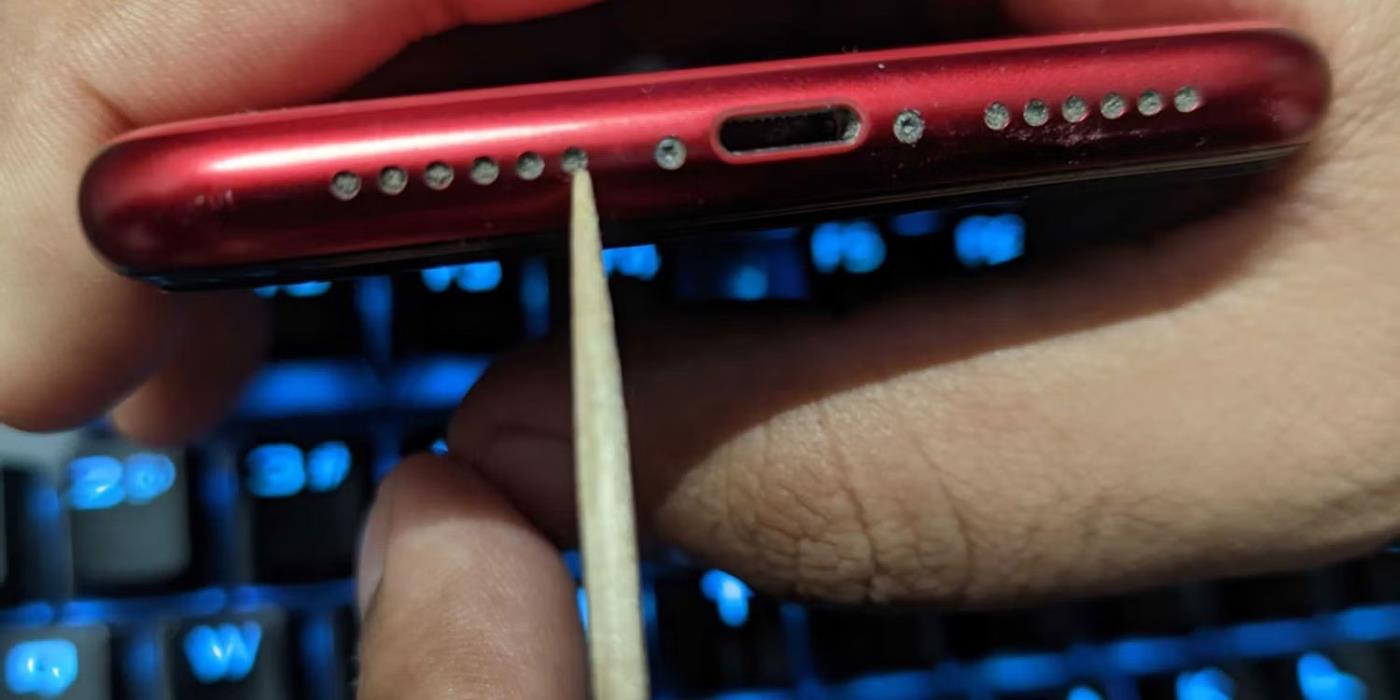
Notīriet netīros iPhone skaļruņus ar zobu bakstāmo
Lai to izdarītu, katrā skaļruņa atverē uzmanīgi ievietojiet zobu bakstāmo. Lēnām ievietojiet zobu bakstāmo cauri katrai spraugai, viegli saskrāpējiet un pēc tam izvelciet to. Ja nepieciešams, izmantojiet lukturīti, lai skaidri redzētu, kur pārvietojat zobu bakstāmais. Varat arī izmantot šo metodi, lai notīrītu iPhone uzlādes portu.
4. Notīriet putekļus ar krāsotāja lenti
Ja iPhone skaļruņa tīrīšanai nevēlaties izmantot zobu bakstāmo, varat izmantot līmlenti, lai noņemtu noturīgās putekļu daļiņas, kas iestrēgušas dziļi režģa iekšpusē. Varat arī izmantot šo metodi pēc iepriekš minētajām metodēm, lai noņemtu nelielas atlikušās putekļu daļiņas.
Lai iPhone skaļruņa tīrīšanai izmantotu krāsotāja lenti, nogrieziet nelielu lentes daļu un izrullējiet to cilindrā ar lipīgo pusi uz āru. Ievietojiet lenti iPhone skaļrunī, aptinot to ap rādītājpirkstu.
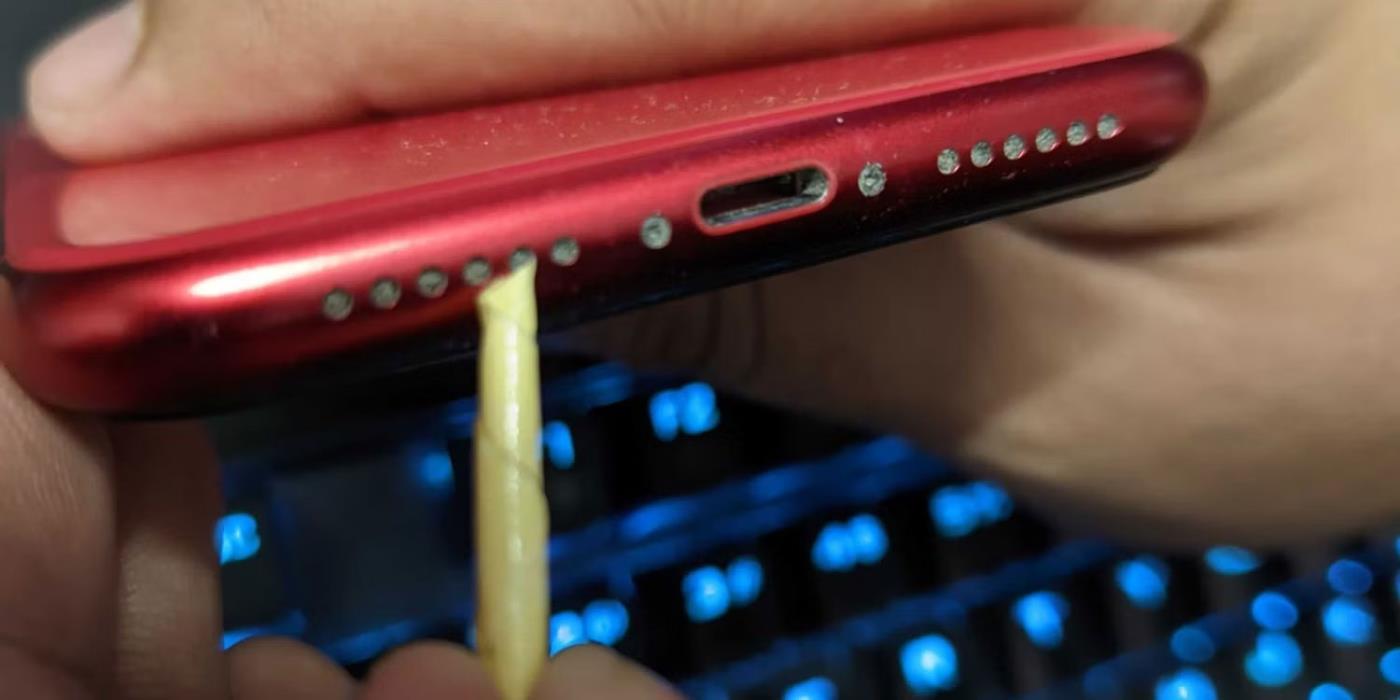
Notīriet netīros iPhone skaļruņus ar krāsotāju lenti
Izmantojiet lenti, lai savāktu visus netīrumus un gružus, kas uzkrājušies skaļruņu režģī. Pārbaudiet lentes virsmu pēc katras lietošanas reizes. Ja nepieciešams, nomainiet ar citu nelielu lentes gabalu. Atkārtojiet procesu, līdz pamanāt, ka skaļrunim nav pielipuši netīrumi vai pūkas.
5. Izmantojiet gaisa pūtēju
Varat arī izmantot gaisa pūtējus ar mīkstu galu, lai notīrītu sava iPhone skaļruņus, jo tie nodrošina mazāku spiedienu nekā saspiestais gaiss tvertnē. Pēc tam, kad esat izmantojis mīkstu saru birsti netīrumu noņemšanai, varat izmantot gaisa pūtēju, lai palīdzētu notīrīt zonu, ja jums ir neērti lietot zobu bakstāmo vai nav līmlentes.

Notīriet netīros iPhone skaļruņus ar mīkstu saspiesta gaisa pūtēju
Lai notīrītu skaļruni no netīrumiem, īslaicīgi izpūtiet to. Turklāt, lietojot gaisa pūtēju, ievērojiet tuvu attālumu no skaļruņa.
Sound Check ir neliela, bet diezgan noderīga funkcija iPhone tālruņos.
iPhone lietotnē Fotoattēli ir atmiņu funkcija, kas izveido fotoattēlu un videoklipu kolekcijas ar mūziku, piemēram, filmu.
Kopš pirmās palaišanas 2015. gadā Apple Music ir izaudzis ārkārtīgi liels. Līdz šim tā ir pasaulē otrā lielākā maksas mūzikas straumēšanas platforma pēc Spotify. Papildus mūzikas albumiem Apple Music ir arī mājvieta tūkstošiem mūzikas videoklipu, diennakts radiostaciju un daudzu citu pakalpojumu.
Ja vēlaties savos videoklipos iekļaut fona mūziku vai, konkrētāk, ierakstīt atskaņoto dziesmu kā videoklipa fona mūziku, ir ļoti vienkāršs risinājums.
Lai gan iPhone tālrunī ir iebūvēta lietotne Weather, dažreiz tā nesniedz pietiekami detalizētus datus. Ja vēlaties kaut ko pievienot, App Store ir daudz iespēju.
Papildus fotoattēlu kopīgošanai no albumiem lietotāji var pievienot fotoattēlus koplietotajiem albumiem iPhone tālrunī. Varat automātiski pievienot fotoattēlus koplietotajiem albumiem, atkārtoti nestrādājot no albuma.
Ir divi ātrāki un vienkāršāki veidi, kā Apple ierīcē iestatīt atpakaļskaitīšanu/taimeri.
App Store ir tūkstošiem lielisku lietotņu, kuras jūs vēl neesat izmēģinājis. Parastie meklēšanas vienumi var nebūt noderīgi, ja vēlaties atklāt unikālas lietotnes, un nav patīkami sākt bezgalīgu ritināšanu ar nejaušiem atslēgvārdiem.
Blur Video ir programma, kas aizmiglo ainas vai jebkuru saturu, ko vēlaties tālrunī, lai palīdzētu mums iegūt attēlu, kas mums patīk.
Šis raksts palīdzēs jums instalēt Google Chrome kā noklusējuma pārlūkprogrammu operētājsistēmā iOS 14.









